Zahvaljujući nedavno lansiranom iPadOS -u, konačno mogu raditi jednostavne stvari na svom iPadu koje sam uvijek mogao raditi na svom Macu. Kao otvaranje više dokumenata u istoj aplikaciji ili instaliranje fontova.
Problem je u tome što su ove stvari lako učiniti na Mac -u, ali su đavolski teške s iPadom.
U prvim danima svi su slavili iPad zbog lakše i intuitivnije upotrebe od Maca. No, kako Apple ima više mogućnosti, to više nije točno. iPad je i dalje lakši za korištenje za jednostavne stvari, ali je mnogo teži i glomazniji za izvođenje naprednih zadataka.
Zašto je korisničko sučelje Mac bolje od iPad -a (i uvijek će biti)
Jedna od sjajnih stvari o Mac korisničkom sučelju je ta što nudi više načina izvođenja istog zadatka. Neke je početnicima lako otkriti, dok su drugi brži za napredne korisnike. Ovi načini rada toliko su standardni na Macu da svugdje rade na isti način. Dakle, čak i ako koristite novu aplikaciju, već znate kako radi.
Na primjer, ako želite duplicirati nešto na Macu, u većini aplikacija imate sljedeće mogućnosti:
- Koristite naredbu Duplicate u izborniku Datoteka.
- Desnom tipkom miša kliknite stavku i u kontekstnom izborniku odaberite "Dupliciraj".
- Koristite kombinaciju tipki Command-D.
- Držite tipku opcije i povucite stavku.
Usporedite to s iPadOS -om, gdje obično postoji samo jedan način da se nešto duplicira - ali način na koji to radite razlikuje se od aplikacije do aplikacije. Čak i Appleove ugrađene aplikacije nisu dosljedne:
- Fotografije: Dodirnete Odaberi, zatim dodirnite fotografiju, a zatim bizarno dodirnite ikonu "Podijeli" i pomaknite se prema dolje kako biste pronašli opciju Dupliciraj.
- Datoteke: Dugo dodirujete ikonu datoteke i čekate da se pojavi kontekstni izbornik. Ili dodirnite Odaberi, zatim dodirnite datoteku, a zatim dodirnite Dupliciraj.
- Stranice:. Jedini način dupliciranja objekta je kopiranje i lijepljenje.
Dosljednost i fleksibilnost Mac korisničkog sučelja čini ga idealnim za sve, od početnika do naprednih korisnika. Dok je iPad idealan za apsolutne početnike i za profesionalce koji znaju sve vrste tajanstvenih gesta. No, ostavlja veliku prazninu usred redovnih korisnika koji priručnike ne čitaju iz zabave.
Nagađate li što znači 'raditi s istom aplikacijom u više razmaka'?
Ako redovito koristite iPad, gotovo ste u jednom trenutku posjetili odjeljak za podršku na Apple.com. (Ili još bolje, naše Odjeljak s uputama). iPadi jednostavno nisu toliko intuitivni za bilo što osim najosnovnijih zadataka.
Na primjer, otvorite više dokumenata u jednoj aplikaciji. Ovo nije nešto što biste čak smatrali "značajkom" na Macu, jer je tako osnovno.
U novom iPadOS -u ovaj zadatak obavljate pomoću nove značajke koju Apple zbunjujuće opisuje kao „rad s istom aplikacijom u više prostora. ” Ako znate što to znači, čestitamo - profesionalni ste korisnik. Ali sumnjam da prosječan korisnik ima pojma što je to "više razmaka".
Zašto mora biti tako teško?
Na svom iPadu stalno prelazim s jednog dokumenta na drugi kada pišem romane (sažeci poglavlja i rukopis). Njihovo oboje jedno uz drugo uštedjelo bi vrijeme.
Dakle, prvo što sam učinio prilikom nadogradnje na iPadOS 13 bilo je isprobavanje nove značajke. Ali bilo mi je neugodno otkriti da ne mogu shvatiti kako to učiniti. Iako sam gledao demo snimke tijekom Glavna riječ WWDC 2019, i čitajte o tome na web stranici Apple.
Nakon čitanja a kako da od strane našeg stalnog iPad gurua, Charlieja Sorrela, napokon sam uspio uspjeti. Ali čak i tada je drugi dokument bio samo Slide Over. Ne pogled uporedo koji sam želio.
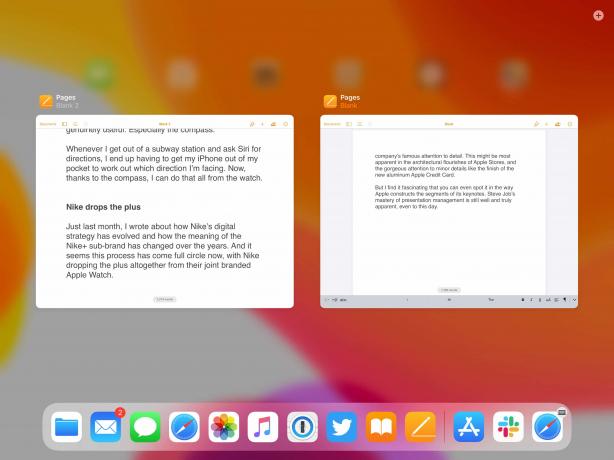
Fotografija: Graham Bower/Cult of Mac
Ja bih trebao biti stručnjak za Apple, a čak sam se i ja borio da to shvatim
Plaćaju me za pisanje o stvarima Applea. Pa zašto mi je ovo bilo tako teško? U svoju obranu, pogledajmo sve uključene korake:
- Otvorite prvu datoteku na stranici.
- Prijeđite prstom od dna zaslona prema gore kako biste otkrili Dock. (Samo nemojte prevlačiti prema gore previše ili ćete ući u način promjene aplikacije.)
- Dodirnite ikonu Stranice. (Ovo obično pokreće samo stranice, ali kad ste već na stranicama, radi nešto drugačije.)
- Dodirnite sitnu ikonu s plusom koja se pojavljuje na suprotnoj strani zaslona.
- Sada ćete se naći u drugoj instanci Stranica koja izgleda isto kao i prva, ali nije (to morate znati).
- Otvorite drugu datoteku.
- Ponovo prijeđite prstom od dna prema gore da biste otkrili pristanište (opet, ne isto daleko).
- Dodirnite i držite ikonu Stranice i povucite je na vrhu prozora Stranice. (Ne držite ikonu Stranice predugo jer će to izazvati nešto drugo.)
- Pustite ikonu Stranice negdje u sredini da biste stvorili Slide Over ili krajnje desno ili lijevo na ekranu da biste stvorili prikaz jedan pored drugog.
Čak sam i ovo upisivao, morao sam dvaput provjeriti kako bih se podsjetio. Oduševljava me koliko je ovo zaista komplicirano. Na Macu ovaj isti zadatak uključuje samo dva jednostavna koraka:
- Otvorite prvu datoteku na stranici.
- Otvorite drugu datoteku na stranici.
To je to!
Korisničko sučelje iPad -a ne prolazi roditeljski test
Moj tata ima odnos ljubavi i mržnje s tehnologijom. Želi uživati u svim blagodatima koje pruža, ali odbija uložiti bilo kakav napor kako bi saznao kako to funkcionira ili bio ukorak sa svim najnovijim dostignućima.
Drugim riječima, moj tata je tipičan roditelj.
Koristi MacBook, za koji mu pružam tehničku podršku. Iako oboje koristimo macOS, on ga koristi na toliko drugačiji način da je to kao potpuno drugačiji operacijski sustav. Za obavljanje većine zadataka oslanja se na traku izbornika i nema interesa za učenje prečaca.
No, unatoč ograničenom znanju o Macu, vrlo je snalažljiv. On lovi u izbornicima kako bi otkrio što aplikacija može učiniti, i ide izravno na izbornik Datoteka da poništi, ponovi ili kopira i zalijepi.
Ovaj pristup jednostavno ne funkcionira na iPadu. Ne možete tražiti da biste saznali što sve može učiniti jer je većina naprednih značajki skrivena.

Fotografija: Graham Bower/Cult of Mac
Zašto iPad nikada neće biti tako jednostavan za korištenje kao Mac - zdepasti prsti
Za razliku od macOS-a, iPad se oslanja na korisničko sučelje zasnovano na dodir. Da biste napravili izvrsno korisničko sučelje na dodir, morate držati raspored ekrana bez gužve, jer su prsti veliki i zbijeni. Lako je dodirnuti pogrešnu stvar s njima ako su gumbi i izbornici premali ili preblizu.
Nasuprot tome, sustav pokazivača u macOS -u omogućuje precizan odabir - sve do pojedinačnog piksela. Zato Mac može podržati one zgodne izbornike koje moj tata voli. Oni spakiraju nevjerojatnu količinu funkcionalnosti u malu količinu nekretnina na ekranu. Ovakvu gustu funkcionalnost nemoguće je postići na dodirnom korisničkom sučelju.
Korisničko sučelje iPad olakšava jednostavne stvari, a teže
Jednostavno korisničko sučelje iPada-s velikim dodirnim površinama veličine prsta-ima svoju cijenu. Ne postoji jednostavan način da se utrpaju napredne značajke. Umjesto toga, one postaju skrivene i nemoguće ih je otkriti ljudima poput mog tate.
Uzmite, na primjer, nove geste produktivnosti. Toliko ih je teško svladati da Apple zapravo prekida korisnički tijek rada kako bi pružio dijagrame s uputama. Učenje tajanstvenih gesta potrebnih za kopirajte i zalijepite na iPad je poput pohađanja tečaja čarobnih štapića u Hogwartsu.
U ovom sam postu govorio o "naprednim" značajkama. No, stvarnost je da je pružanje dosljednih načina aplikacijama za otvaranje više dokumenata, kopiranje i lijepljenje i dupliciranje zapravo prilično osnovno. Zadaci se čine samo naprednima jer ih toliko dugo nismo mogli raditi u iOS -u.
Zato, iako još uvijek volim svoj iPad zbog stvari u kojima je izvrstan - poput čitanja knjiga, surfanja internetom, gledanja filmova i crtanje Apple olovkom - na mom stolu uvijek će biti mjesta za Mac.
